- Autor Jason Gerald [email protected].
- Public 2023-12-16 11:37.
- Naposledy zmenené 2025-01-23 12:44.
Tento wikiHow vás naučí, ako používať funkciu „COUNTIF“v Tabuľkách Google na nájdenie počtu štvorcov alebo buniek vo výberovej oblasti.
Krok
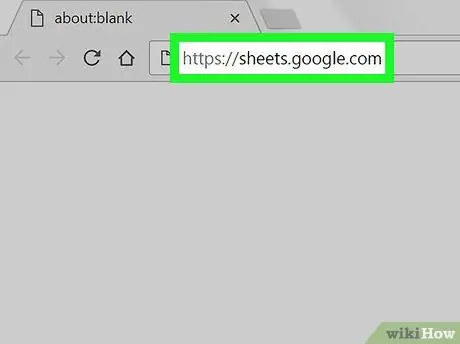
Krok 1. Vo webovom prehliadači navštívte stránku
Ak ešte nie ste prihlásení do svojho účtu Google, prihláste sa podľa pokynov na obrazovke.
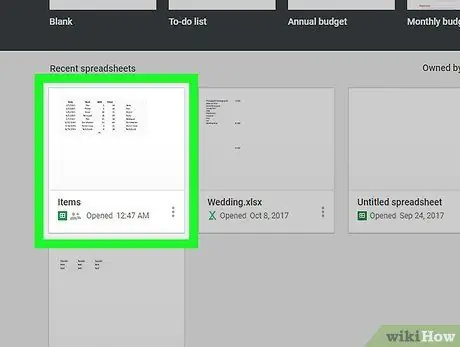
Krok 2. Kliknite na súbor, ktorý chcete upraviť
Ak chcete vytvoriť novú tabuľku, kliknite na pole so znamienkom „+“v ľavom hornom rohu zoznamu.
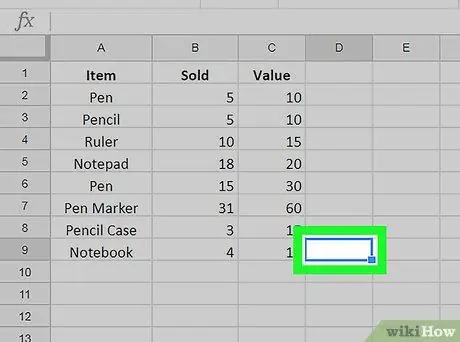
Krok 3. Dvakrát kliknite na prázdny stĺpec, ktorý chcete použiť na zobrazenie počtu
Do tohto poľa musíte zadať výpočtový vzorec.
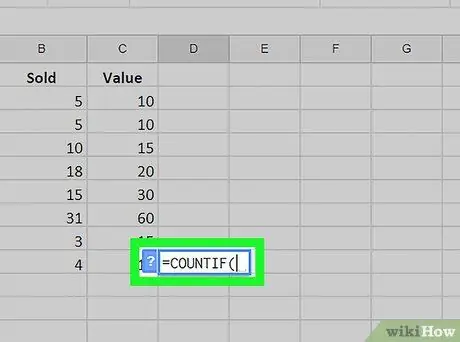
Krok 4. Zadajte = COUNTIF (do poľa
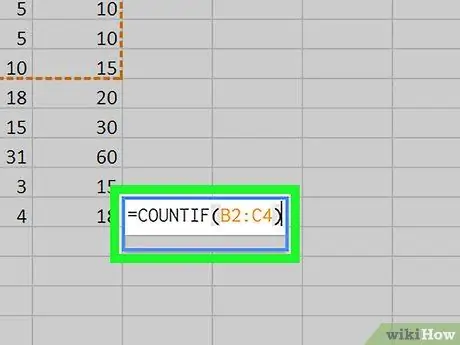
Krok 5. Vyberte oblasť výberu s políčkami, ktoré chcete počítať
Kliknite a presuňte kurzor nad oblasť výberu. Potom bude výber pridaný do vzorca „COUNTIF“.
Oblasť/rozsah výberu môžete zadať aj ručne v nasledujúcom formáte: B2: C4
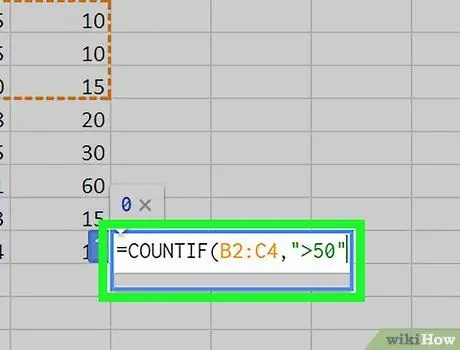
Krok 6. Za čiarku pridajte kvalifikačné kritériá
Ak chcete počítať každý vybratý štvorec, bez ohľadu na údaje, tento krok preskočte. V opačnom prípade zadajte čiarku a zadajte požadované kritériá do úvodzoviek (""). Tu je niekoľko príkladov:
- Ak chcete počítať políčka v rozsahu výberu „B2: C4“s údajmi/číslami nad „50“, zadajte vzorec takto = COUNTIF (B2: C4, „> 50“
- Ak chcete počítať políčka v rozsahu výberu „B2: C4“s textom „Áno“, zadajte vzorec takto = COUNTIF (B2: C4, „Áno“.
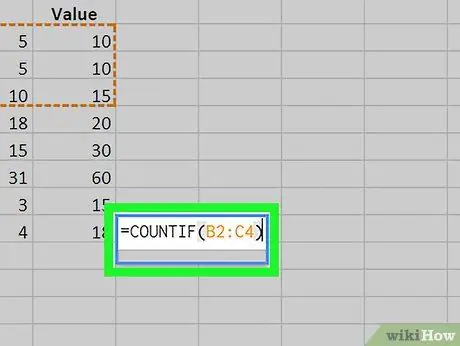
Krok 7. Napíšte) na konci vzorca
Potom bude vzorec uzavretý.
- Príklad vzorca bez kritérií: = COUNTIF (B2: C4)
- Príklad vzorca s kritériami: = COUNTIF (B2: C4, "> 50")
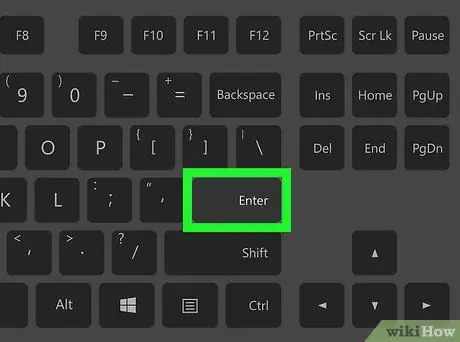
Krok 8. Stlačte kláves Enter alebo Vráti sa.
V poli sa zobrazí počet vybraných polí, ktoré spĺňajú kritériá (ak existujú).






